Festplatte überwachen
Das Panel Festplattenüberwachung zeigt den freien Speicherplatz, ermöglicht die Parametrierung der Speichergrenzen und enthält die Statusanzeige des EM. Die Werte werden bei der Parametrierung auf den Datenpunkttyp _DiskSpaceCheck gesetzt.
Beachten Sie, dass das Panel für die Überwachung des Festplattes auf einem Remote System nicht geöffnet werden kann.
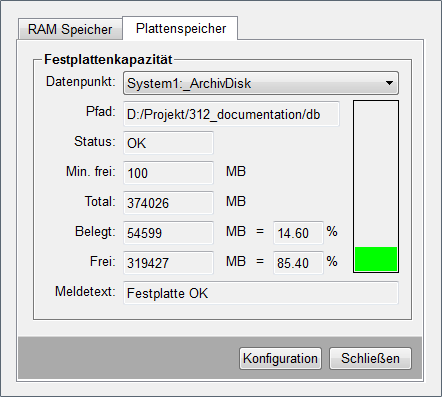
Datenpunkt:
In dieser Combobox kann der Datenpunkt gewählt werden, der bearbeitet werden soll. Standardmäßig sind _ArchivDisk und _ArchivDisk_2 (für Redundante Systeme) sowie _BackupMedium in der Combobox vorhanden. Der Datenpunkt _ArchivDisk ist der Datenpunkt für die Überwachung des Projektes. Der Datenpunkt Backup-Medium ist für die Überwachung eines zusätzlichen Backup-Mediums z.B. einer zusätzlichen Festplatte, die für Backup verwendet wird. Falls noch mehrere Platten überwacht werden sollen, können neue Datenpunkte über das Panel "Grenzwerteinstellungen-Festplatte" erstellt werden (siehe Abbildung weiter unten). Beachten Sie, dass, wenn die Überwachung der Backup-Medien ausgeschaltet ist, der _BackupMedium-Datenpunkt möglicherweise keine korrekten Werte enthält.
Pfad
Hier wird der zu überwachende Pfad angezeigt (entspricht DPE Device).
Status
Hier wird der eigentliche Status der Überwachung angezeigt. Die möglichen Werte sind "OK" und "OVER_LIMIT" und "STAT_ERROR". Der Status wird nur dann angezeigt, wenn sich der Data-Manager bereits im Emergencymodus befindet.
Min. frei
Sobald der freie Festplattenspeicher diese Angabe in MB unterschreitet, ändert sich der Status der Überwachung auf "OVER_LIMIT". Das Minimum ist der Defaultwert von 100 MB (entspricht EmergencyKBLimit).
Ist "Frei" kleiner als "Min.frei", so wird der Emergencymodus ausgelöst!
Total
Gibt den maximal verfügbaren Speicher des Mediums an, das über den gewählten Datenpunkt adressiert wurde.
Belegt
In absoluter und relativer Darstellung wird angegeben, wieviel Speicher auf dem Medium belegt ist. Dieser Wert wird auch durch den Balken auf der rechten Seite des Dialogfelds visualisiert.
Frei
Gibt an, wieviel Speicher noch zur Verfügung steht.
Meldetext
Hier erscheint der Meldetext, der in der Meldebehandlung des DPE FreeKB parametriert ist ("Festplatte OK", "Festplatte fast voll", "Festplatte voll" und "Emergencymode"):.
Konfiguration
Die Angaben zu Datenpunkt, Pfad und freiem Mindestspeicher erfolgen im Panel, das Sie durch die Schaltfläche Konfiguration öffnen.
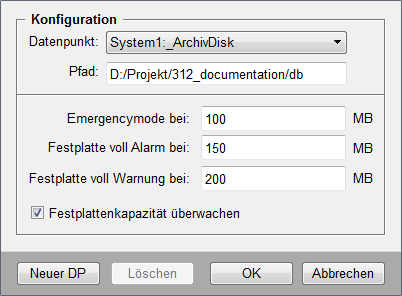
Datenpunkt
In dieser Combobox kann der Datenpunkt gewählt werden, der den Zustand überwacht. Standardmäßig sind _ArchivDisk und _ArchivDisk_2 (für Redundante Systeme) in der Combobox vorhanden. Mit der Schaltfläche Neuer DP kann im eigenen System ein neuer DP für die Überwachung angelegt werden.
Die Default-Datenpunkte _ArchivDisk[_2] und _BackupMedium[_2] dürfen nicht gelöscht werden.
Pfad
Hier geben Sie das gewünschte Laufwerk oder einen Pfad an, welcher überwacht werden soll.
Emergencymode bei
Hier geben Sie einen Grenzwert in [MB] ein, für den der Emergencymodus ausgelöst wird (bei Erreichen wird der Meldetext "Emergencymode" gesetzt. Das Minimum ist der Defaultwert von 100 MB. Die Meldetexte sind im Datenpunktelement FreeKB des DPT _DiskSpaceCheck parametriert).
Der Emergencymodus kann nur durch einen Neustart des Data-Managers verlassen werden. Das gilt auch, wenn der EM durch Benutzereingabe erreicht wurde! Sie können durch den config-Eintrag checkMemorybzw.checkDiskSpace eine Überprüfung verhindern.
Festplatte voll Alarm bei
Hier geben Sie einen Grenzwert in [MB] ein, für den ein Alarm für den Speicherplatz der Festplatte ausgelöst wird (der Meldetext "Festplatte voll" wird gesetzt).
Festplatte voll Warnung bei
Hier geben Sie einen Grenzwert in [MB] ein, für den eine Warnung für den Speicherplatz der Festplatte ausgelöst wird (der Meldetext "Festplatte fast voll" wird gesetzt).
Festplattenkapazität überwachen
Erst durch Aktivieren dieser Option, werden die Eingabefelder für die Grenzwerte aktiv.
 Beispiel
Beispiel
-
Klicken Sie auf die Schaltfläche Speicherüberwachung.
-
Klicken Sie auf Konfiguration.
-
Wählen Sie _ArchivDisk aus der Combobox.
-
Geben Sie Grenzwerte ein (siehe oben).
-
Klicken Sie OK.
Das Panel zeigt wie oben beschrieben, Speicherplatz und freien Speicher an. Falls die Platte oder das Verzeichnis die Grenzwerte unterschreiten, erfolgen entsprechende Meldungen, bzw. begibt sich das System in den Emergencymodus.



